Коли трапляється раптова поломка жорсткого диска і він повністю виходить з ладу — ви втрачаєте дані, які були на ньому. Причому, найчастіше, ці дані не підлягають відновленню. Щоб цього уникнути необхідно періодично проводити діагностику жорсткого диска.
Якщо бути точніше, то діагностика передбачає перевірку стан жорсткого диска на наявність несправностей. Щоб у вас не траплялося непередбачуваних ситуацій з поломкою жорсткого диска і втратою даних на ньому я вам розповім як перевірити його стан за допомогою двох невеликих програм Crystal Disk Info і HDDlife.
Crystal Disk Info
Ця програма призначена для відстеження стану вашого жорсткого диска. Вона абсолютно безкоштовна і має російський інтерфейс, тому складнощів, при роботі з нею, у вас не повинно виникнути. Якщо у вас на комп’ютері встановлений не один жорсткий диск, а кілька – Crystal Disk Info збере дані про них нічого не втратить, тому не переживайте.
При запуску програми, спочатку кидається в очі індикатор температури і це дуже важливо. Адже саме перегрів є найчастішою причиною поломки жорстких дисків.
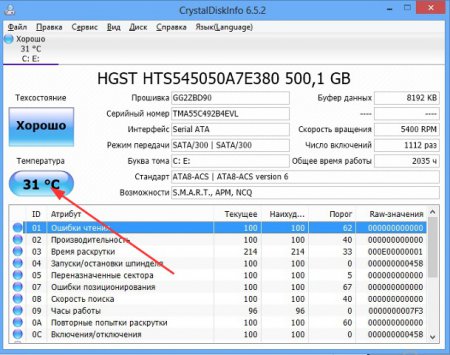
Серед даних, які відображає програма Crystal Disk Info особливу увагу варто приділити раніше згаданій температурі, дані про самодіагностики S. M. A. R. T., загальний час роботи і число включень жорсткого диска. Такий великий діапазон можливостей дозволить вам без проблем дізнатися про стан вашого жорсткого диска, а також уникнути непередбачувану втрату даних з нього.
Не варто також випускати з уваги список атрибутів, який розташований у нижній частині вікна програми. Про кожен з них, я думаю не має сенсу розписувати. Скажу тільки найголовніше: навпроти кожного атрибута є кружечок – індикатор (розташований перед ID), який має певний колір. Якщо ви виявите хоча б один індикатор червоного кольору — терміново копіюйте найважливіші даний з жорсткого диска на знімні носії, а сам вінчестер несіть в сервісний центр на ремонт.
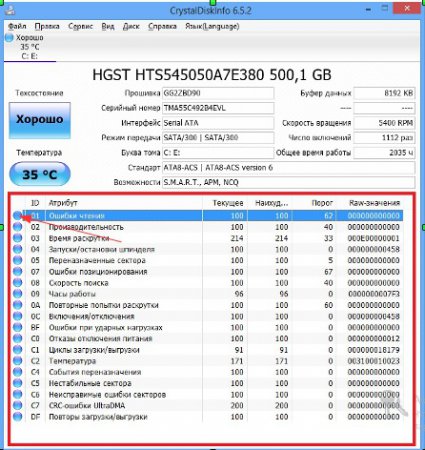
HDDlife
Дуже зручна і проста у використанні програма, яка дозволить вам контролювати стан жорсткого диска. Після установки програма HDDlife буде запускатися автоматично. Це необхідно для того, щоб вона проводила постійний контроль і перевірки жорсткого диска. У випадки виявлення несправностей ви будете проінформовані моментально і зможете запобігти втраті важливих особистих даних.
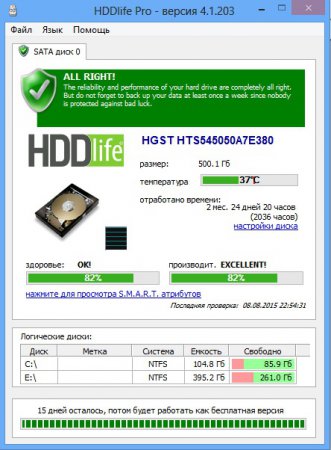
Візуально програма HDDlife дуже зручна. Вона має два важливих індикатора: «Здоров’я» і «Продуктивність». Обидва виражаються в процентному вигляді і мають колірну шкалу.
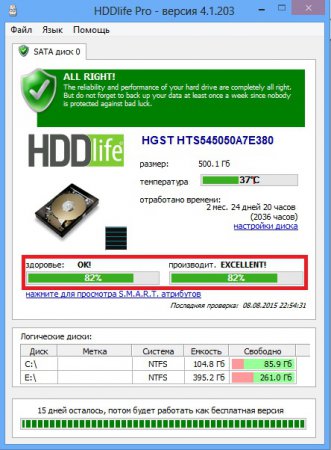
Також, як і програмою Crystal Disk Info, в HDDlife є індикатор температури. Раніше на сайті ми вже публікували статтю про інших програмах для спостереження за температурою жорсткого диска.
Я думаю про інший аналогічний софт немає сенсу говорити, оскільки всі програми для перевірки стану жорсткого диска однакові, ну або принаймні схожі між собою. Мені вдалося протестувати 4 безкоштовних програми і результати, які я отримав практично ідентичні. Тому я і описав тільки дві з них, які мені найбільше сподобалися по візуальному сприйняттю, так і завантажити безкоштовно Crystal Disk Info і HDDlife для вас не складе труднощів.
Температура жорсткого диска
На цьому аспекті варто зупинитися окремо, адже він дуже важливий для кожного жорсткого диска. Запам’ятайте перше правило — перевіряти температуру жорсткого диска, за допомогою програм, не варто відразу після включення комп’ютера, а після 20-30 хвилин його роботи. Так ви зможете дізнатися до якого доходить меж відмітка температури при експлуатації вінчестера.
Друге, що вам необхідно запам’ятати — якщо при перевірці вашого жорсткого диска його температура перевищує позначку в 50 градусів, то це вже тривожний дзвіночок. Необхідно якомога швидше прийняти заходи по його ремонту або заміні.
Ну і напевно найголовніше — щоб уникнути втрати даних вам необхідно як мінімум один раз в тиждень робити перевірку стану жорсткого диска. Використовуючи описані в цій статті програми у вас це не забере багато часу. А також не забувайте чистити комп’ютер від сміття.


